不用光盘和u盘怎么重装系统?
现在电脑重装系统,越来越不依赖传统的光盘和U盘了。这其实也是电脑进步的一个表现,变得更加智能了。以前重装系统得准备一个光盘或者U盘,有时候还得找个外置光驱,特别麻烦。现在呢,不管是什么牌子的电脑,大部分都支持在线重装系统,而且你不必担心操作会复杂。一键重装系统,究竟怎样用呢?下面我们来详细探讨下!

一、重装系统下载工具
准备工具:一键重装系统软件(点击红字下载)
二、没有光盘和U盘,要重装系统,有几个关键点需要注意:
1. 确保网络连接:由于没有物理介质,你将依赖于网络下载系统文件。所以,请确保电脑有稳定的网络。
2. 关闭安全软件:在运行重装工具之前,关闭所有的安全软件,包括杀毒软件和防火墙,以避免它们阻止重装过程。
3. 电源稳定:如果你是使用笔记本电脑,确保电量充足或连接电源,总之一定要避免突然断电的情况。
三、一键重装系统步骤教程
1.请先确保“韩博士装机大师”软件已经下载到你的电脑桌面。找到它并双击打开,然后在软件的主界面点击“开始重装”。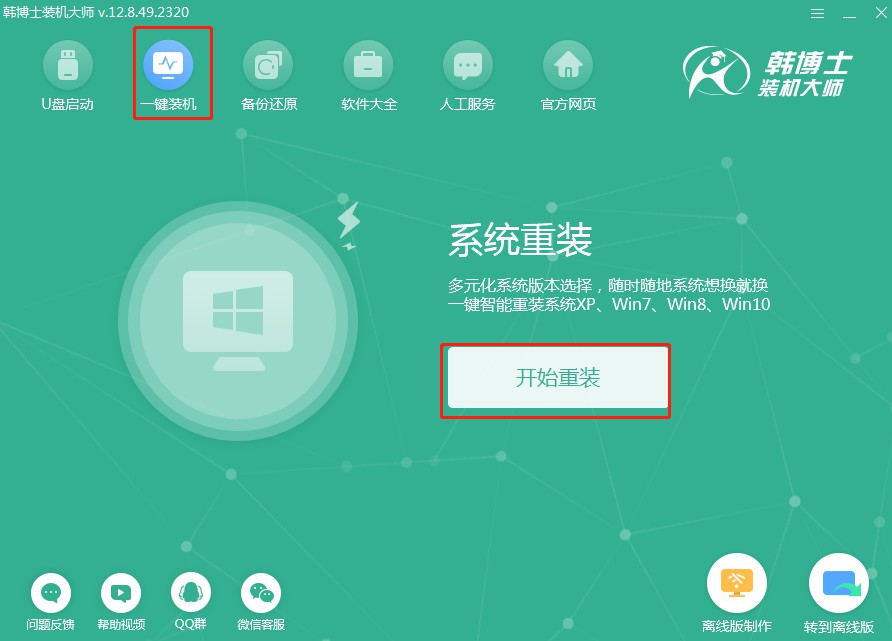
2.软件会自动进入“环境监测”阶段,等待它完成检测后,点击“下一步”以继续。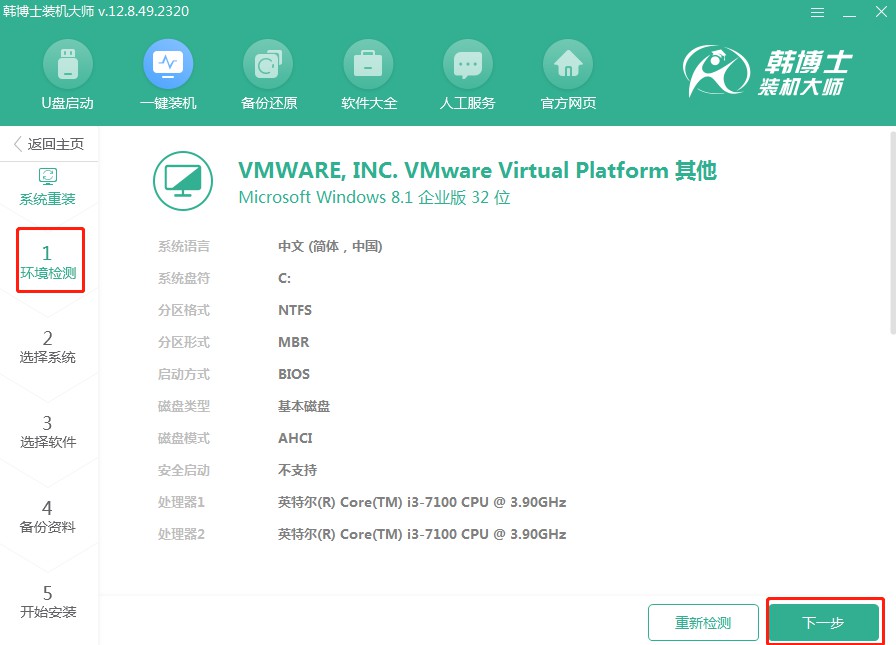
3.选择一个合适的win10文件,然后进行下载,并安装到你的电脑上。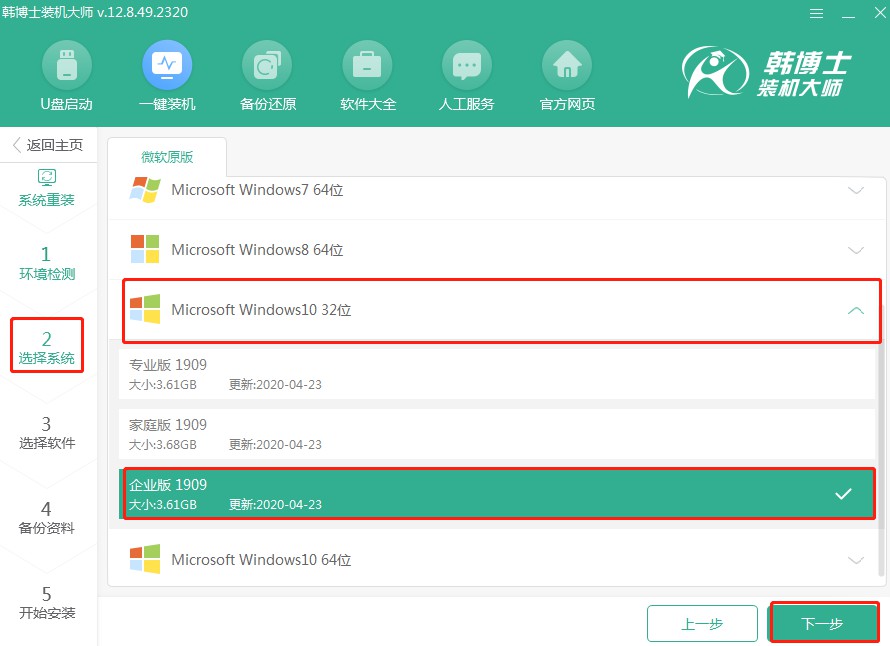
4.系统文件正在被下载到你的电脑中,这要花点时间,等它自动完成即可,不需手动操作。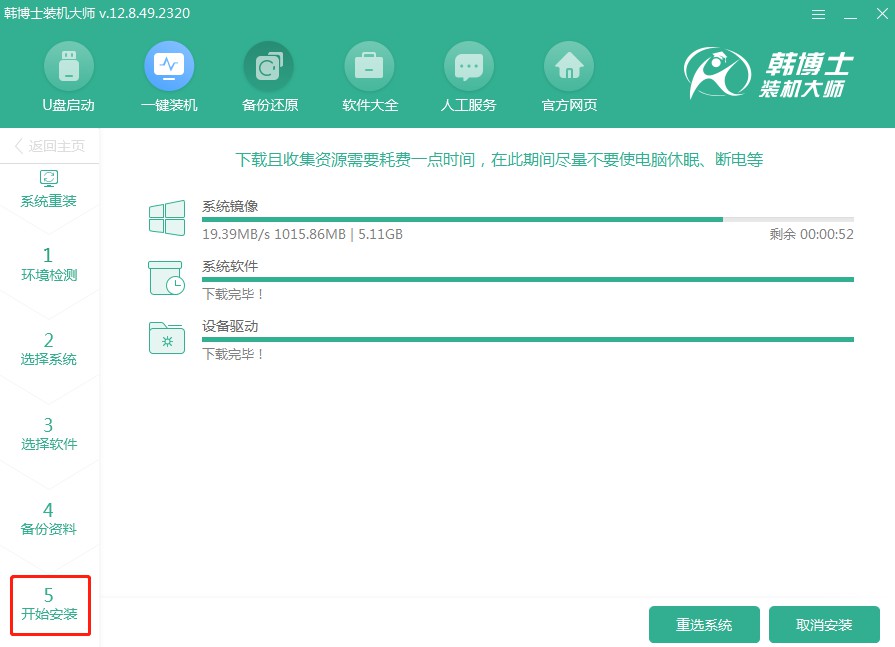
5.系统已经进入部署安装环境阶段,请耐心等待,直至完成,然后点击“立即重启”。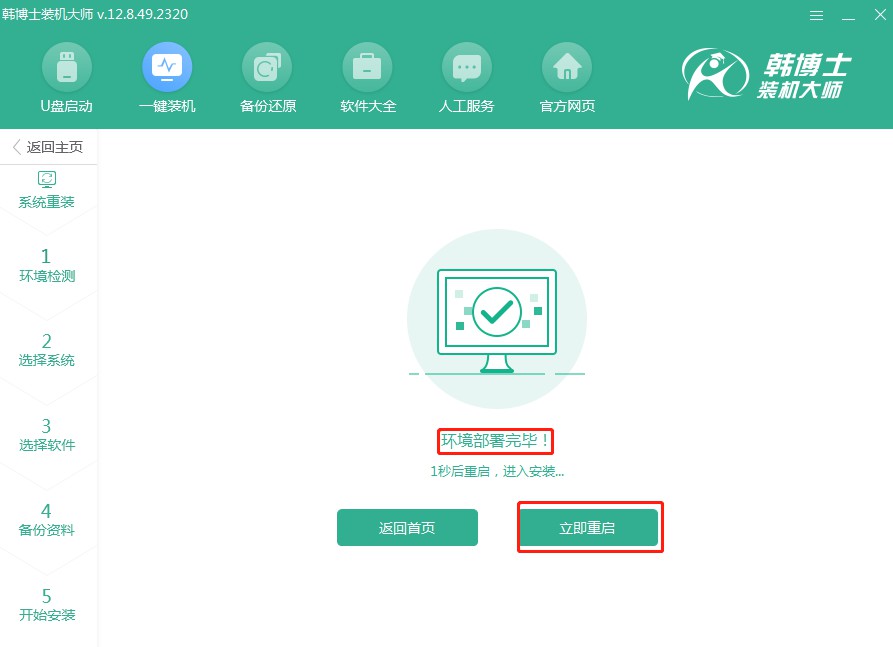
6.选择屏幕显示的第二项,并敲击回车键,这是进入PE系统的正确步骤。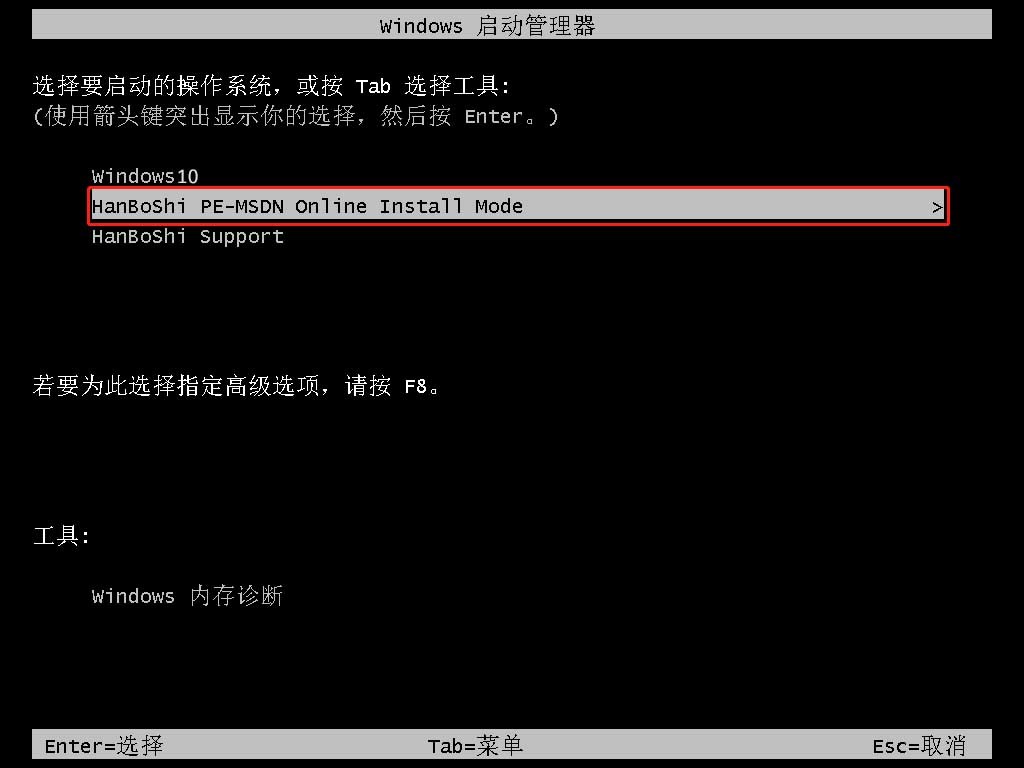
7.当你进入到PE界面,系统会自行开始win10的安装,这个过程不需要你插手,安装结束后,请点击“立即重启”以重启电脑。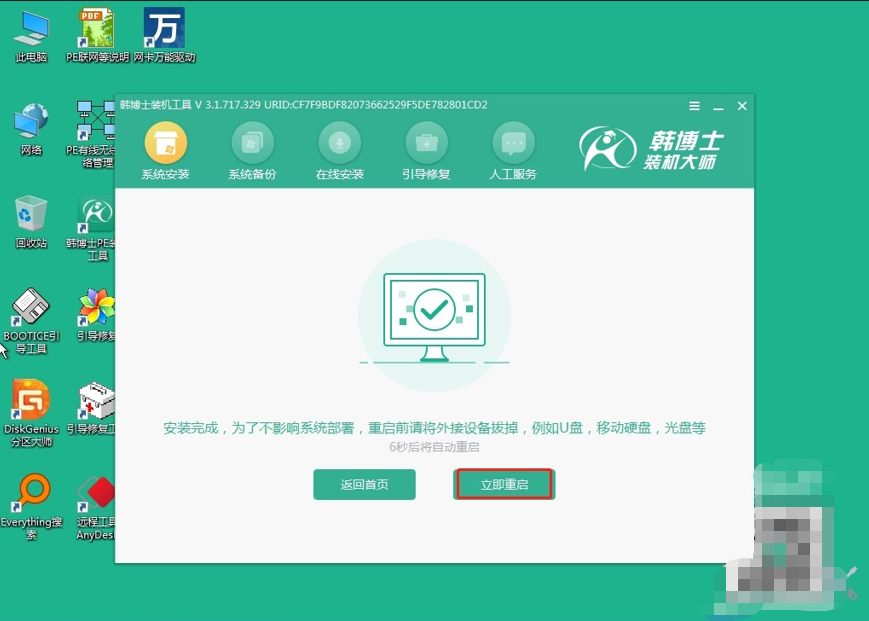
8.电脑重启后,如果能看到win10桌面界面,那就说明韩博士的一键重装win10系统成功了。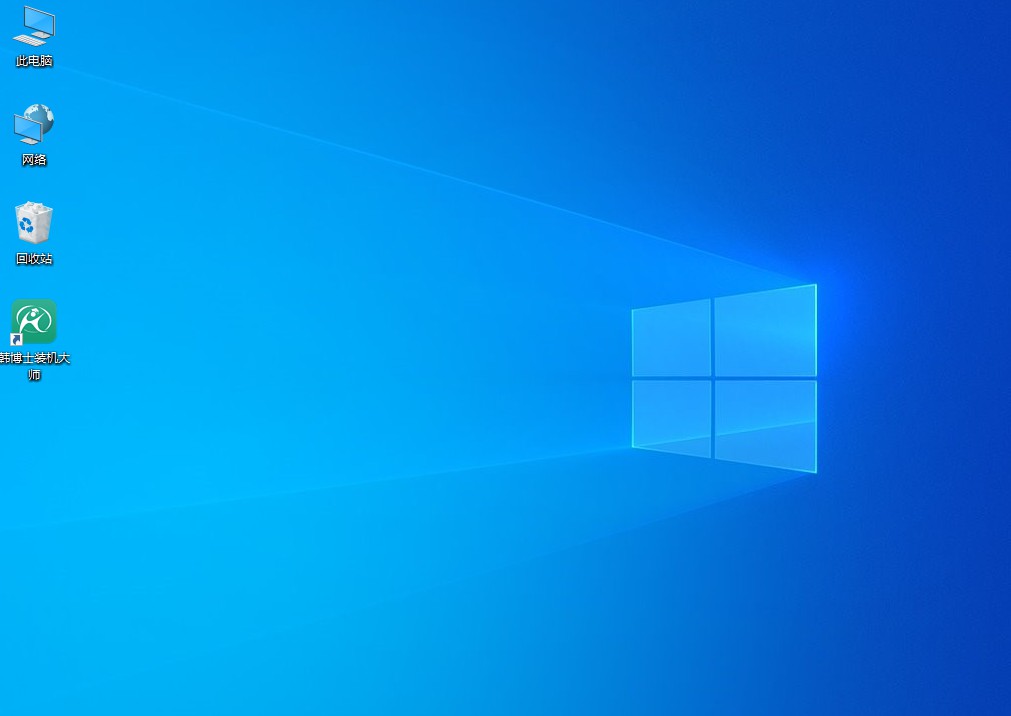
不用光盘和u盘如何重装系统?韩博士一键重装的教程,是一键式的“傻瓜”教程,你只需跟着指引一步一步来,就能搞定。而且,重装完成后,电脑里的垃圾文件都被一扫而空,不再卡顿了!所以,别再为没有光盘、没有U盘而发愁啦。重装系统从未如此简单,快来试试吧。

